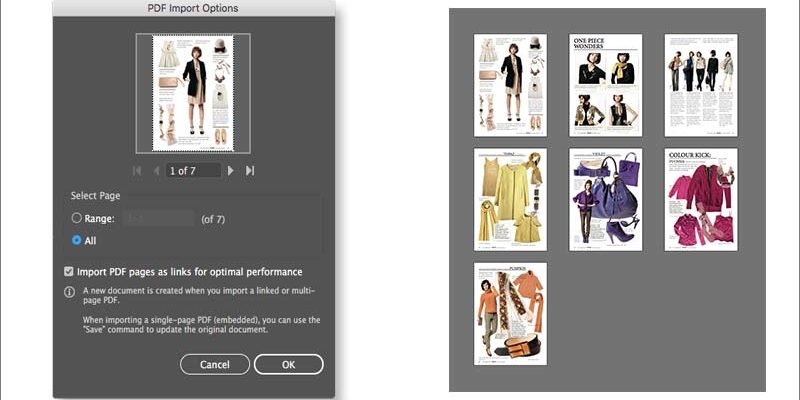Mehrseitige PDF's
Import mehrseitiger PDF’s
Update:
Mit der Version von März 2018 ist es nun endlich möglich, mehrseitige PDF’s mit einem Mal zu importieren und in Illustrator zu öffnen. Eine lang ersehnte Verbesserung.
So geht's:
Führe einen der folgenden Schritte aus:
1.) Öffnen Dialog: benutze den Öffnen-Dialog, um eine (mehrseitige) PDF-Datei zu laden.
In dem Import-Dialog, der nun erscheint, wählst Du aus, ob Du eine, mehrere oder alle Seiten der PDF-Datei importieren möchtest. Aktiviere die Checkbox, wenn Du die Seiten als Verlinkung importieren möchtest. Anderenfalls werden sie in das Dokument eingebettet.
2.) Platzieren: benutzte den Befehl Platzieren und deaktiviere die Option mit der Verlinkung. Illustrator wird die Inhalte der PDF-Datei in die neue AI-Datei platzieren und Du kannst alle Elemente wie gewohnt bearbeiten.

Beachte:
· Eine PDF-Datei mit EINER Seite wird direkt als PDF-Datei geöffnet. Mit dem Befehl Sichern, überschreibst Du dieses Dokument. Mit Sichern unter… kannst Du eine Kopie davon speichern (bisherige Verhaltensweise).
· Für eine PDF-Datei mit MEHREREN Seiten wird ein neues Dokument erstellt.

Achtung:
Hat Deine PDF-Datei zu viele Seiten, passen diese irgendwann nicht mehr auf die Zeichenfläche der Illustrator-Datei. In diesem Fall erhälst Du eine Warnmeldung, weil die Anzahl der Seiten die Größe der Zeichenfläche überschreitet.
Fertig! Viel Spaß bei der Arbeit!
Like, wenn es Dir gefallen hat oder schreibe einen Kommentar für Fragen!
https://helpx.adobe.com/illustrator/using/importing-pdf-files.html
—
To open the pages of your PDF file as links, check the Import PDF Pages As Links For Optimal Performance check box.
NOTE:
If you choose All to import the entire PDF document, this check box is selected by default and Illustrator open the pages as links.
If you specify a range of pages that you want to import, this checkbox is deselected by default and Illustrator embeds the pages in the document.